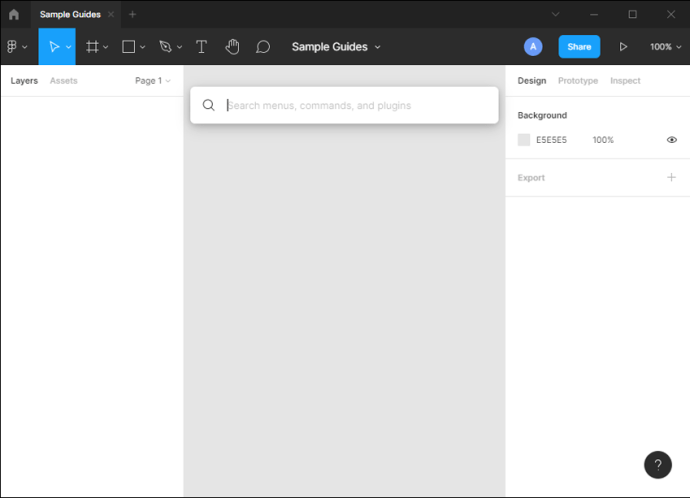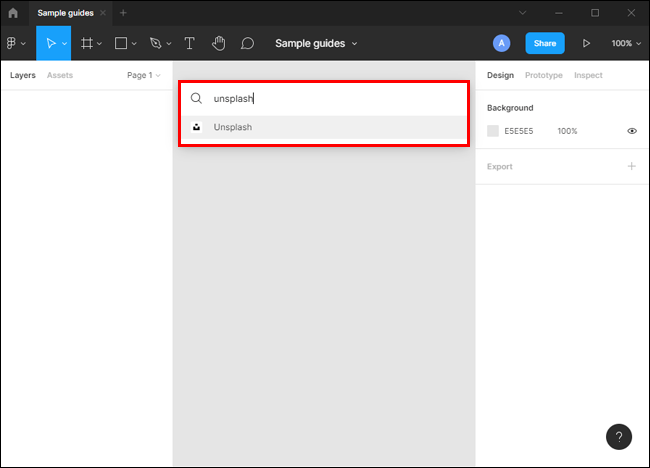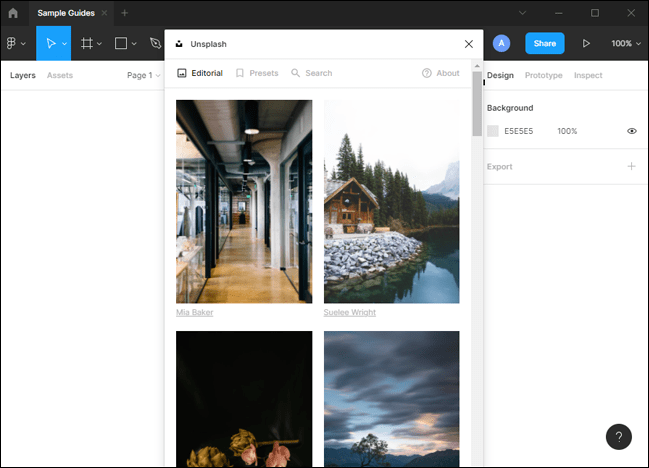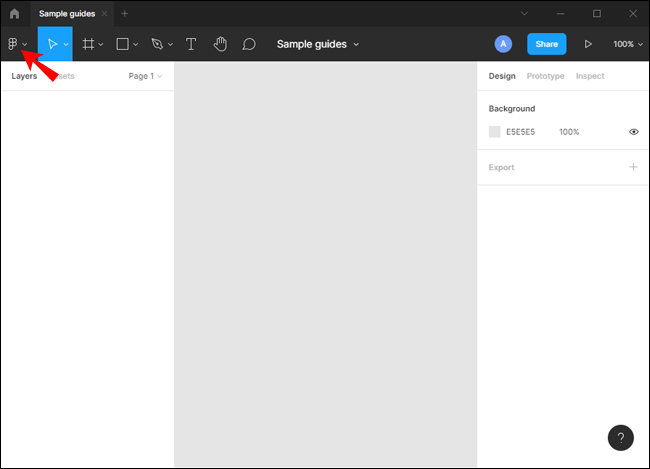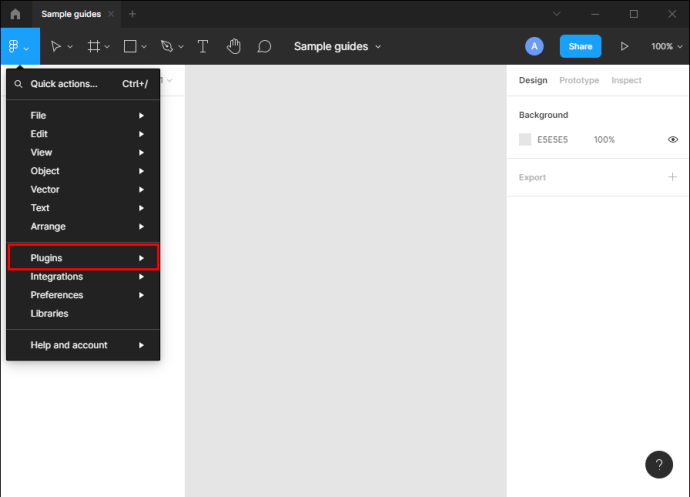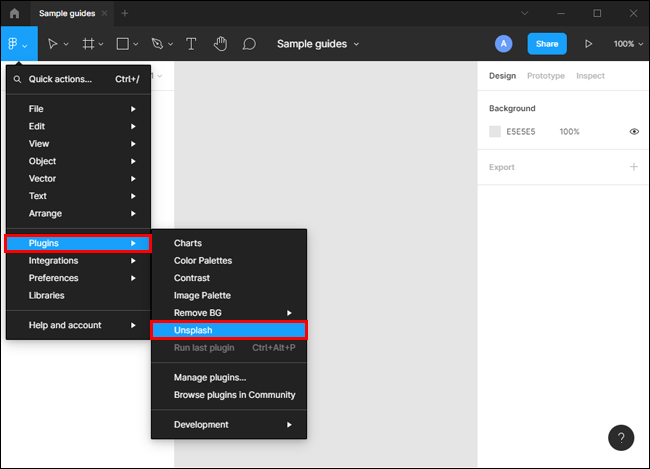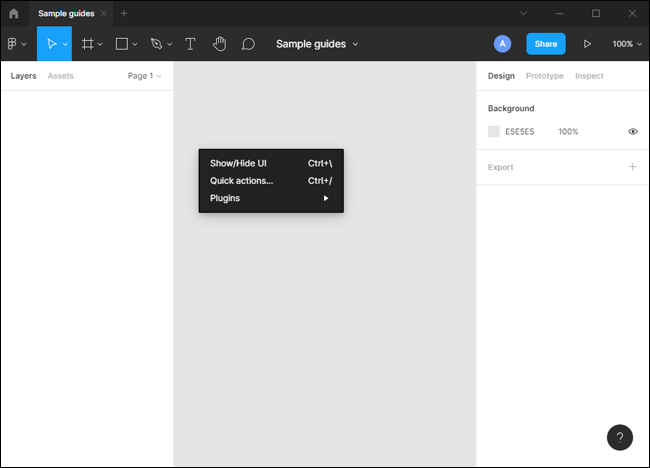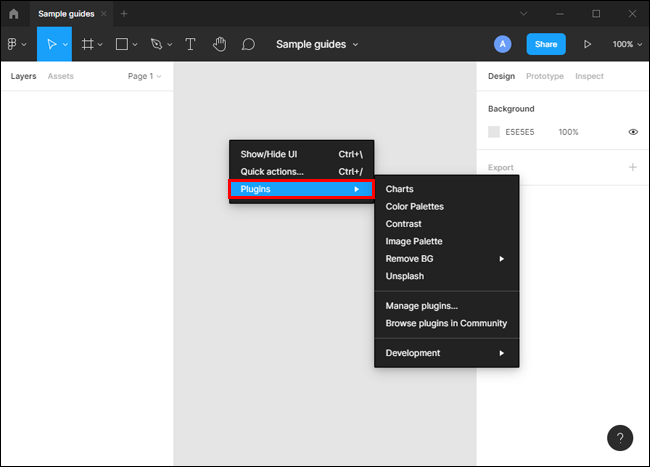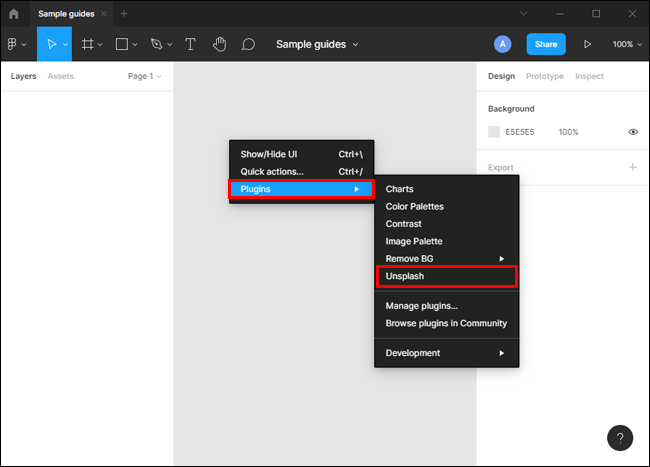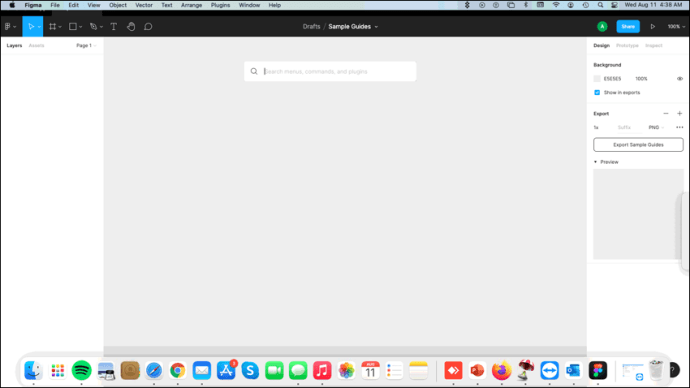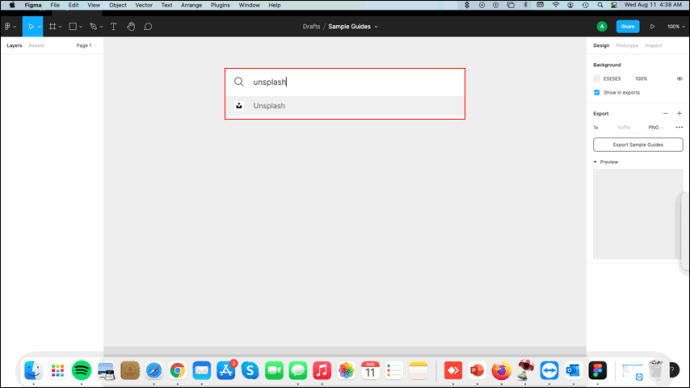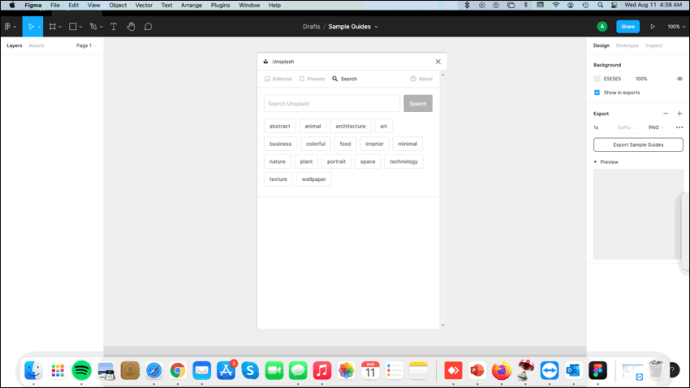Minden tervező mindig új készségeket vagy technikákat keres a hatékonyabb munkavégzés érdekében. A Figma olyan beépülő modulokkal kapcsolja össze Önt, amelyek gördülékenyebbé és gyorsabbá tehetik a munkafolyamatot. A beépülő modulok a Figmát egyablakos ügyintézővé alakítják, amely minden munkafolyamat-igényét kielégíti. Segítségükkel másodpercek alatt kiválaszthatja a betűtípusok teljes skáláját, vagy rendkívüli egyszerűséggel hozhat létre dekoratív részleteket. Akár le is másolhat egy tervet, és beillesztheti a Figmába úgy, hogy az összes megfelelő réteg megmarad.

A Figma beépülő moduljainak használata számítógépen
A Figma beépülő modulok többségét PC-s környezetben való működésre fejlesztették ki. A számítógépek megkönnyítik a billentyűleütések és parancsok testreszabását a leggyakrabban használt funkciók, például a „másolás és beillesztés” vagy a „mentés és bezárás” parancsikonok létrehozásához. Mindkettő alapvető parancsikon a tervezőalkalmazásokban, mint például a Figma. A Windows a képszerkesztő szoftvert (Paint) és a vektoros illusztrációs szoftvert (Inkscape) is támogatja, mindkettő nagyon hasznos lehet, ha képeket készít Figmában, vagy testreszabott ikonokat készít a projekttervezési folyamat részeként.
Ha a Figmát számítógépen futtatja, több helyről is futtathat egy beépülő modult:
a) A Gyorsműveletek sáv
A Gyorsműveletek keresősáv segít az elemek megkeresésében anélkül, hogy megérintené az egeret. Csak a billentyűzetre van szüksége.
Beépülő modul elindítása a Gyorsműveletek sávról:
- Nyomja meg a Ctrl+/
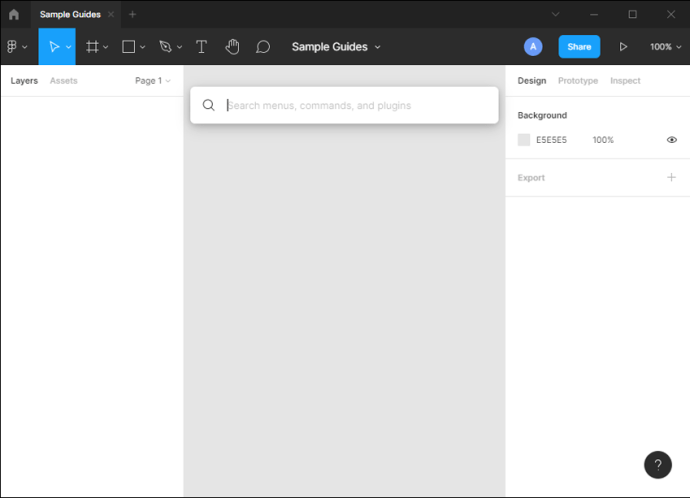
- Írja be a bővítmény nevét a felugró ablakba. Ha a beépülő modul már telepítve van, azonnal megjelenik a képernyőn. Ha több nagyrészt hasonló nevű beépülő modul létezik, a Figma mindegyiket megjeleníti, így kiválaszthatja, melyiket szeretné futtatni. Ebben az esetben a fel és le nyílbillentyűkkel navigálhat a listában.
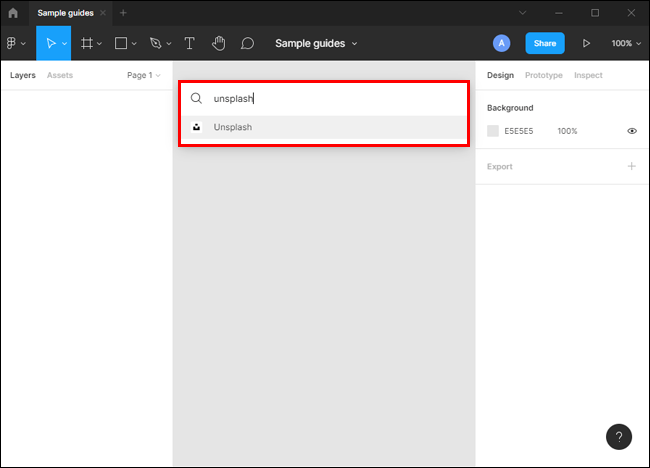
- Miután megtalálta a beépülő modult, nyomja meg az Enter billentyűt a beépülő modul futtatásához. Ezen a ponton a beépülő modulnak nyitva kell lennie, és készen kell állnia a használatra.
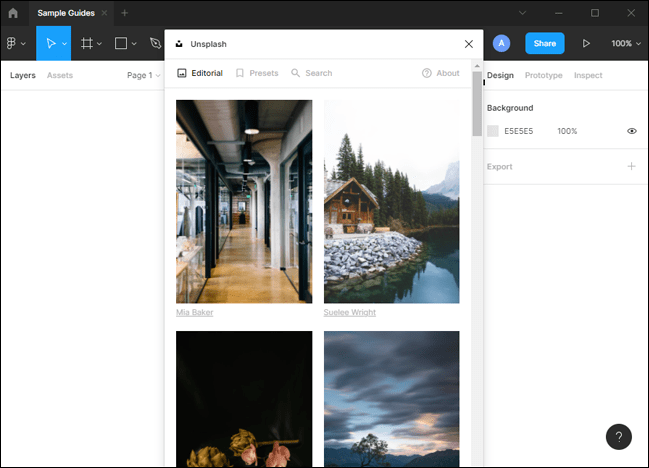
b) A Fájl menü
A Fájl menü a Figma Editor bal felső sarkában található. Lehetővé teszi számos parancs végrehajtását, beleértve az új fájlok megnyitását, a meglévő művek szerkesztését, a vektorok rajzolását és a szöveg beírását. A beépülő modulokat a Fájl menüből is futtathatja. Itt van, hogyan:
- Kattintson a 3 vízszintes vonalra a bal felső sarokban. A felugró képernyőn látnia kell a parancsok listáját.
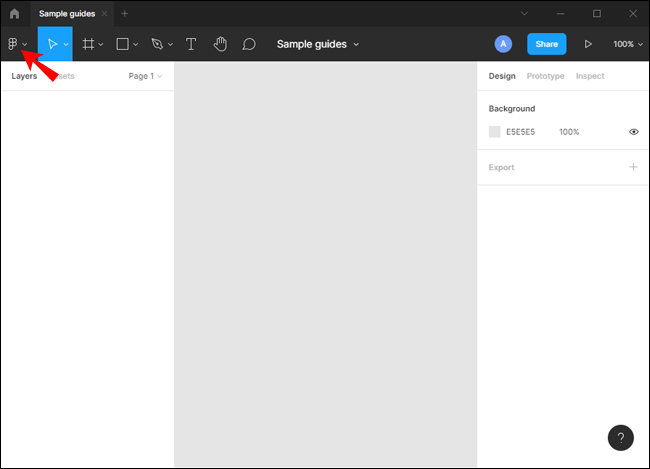
- Vigye az egeret a „bővítmények” fölé. Ezzel meg kell nyitnia a Figmára telepített összes bővítmény listáját.
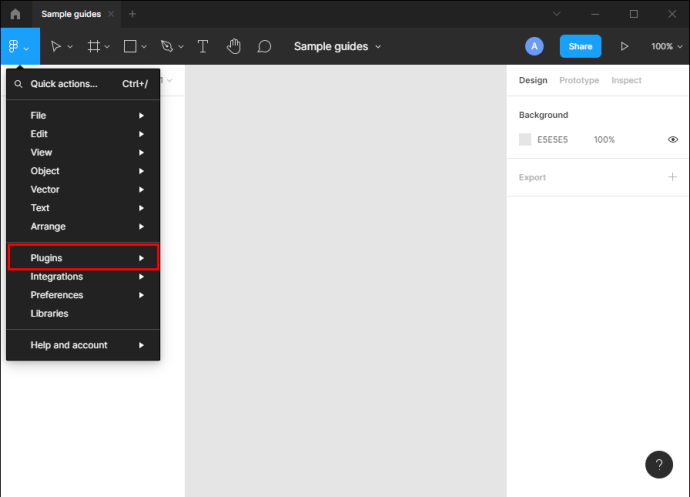
- Kattintson a futtatni kívánt bővítményre.
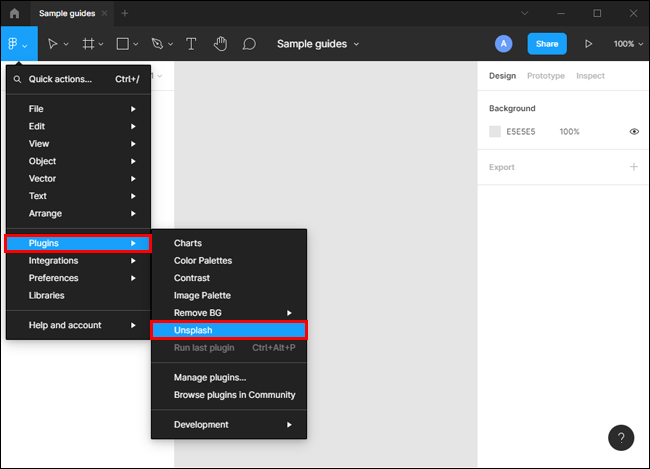
c) A jobb gombbal kattintó menü
A jobb gombos menünek köszönhetően a bővítmények indításának és futtatásának nem kell bonyolultnak lennie:
- Ha a kurzort a vásznon bárhol elhelyezi, nyomja meg az egér jobb gombját.
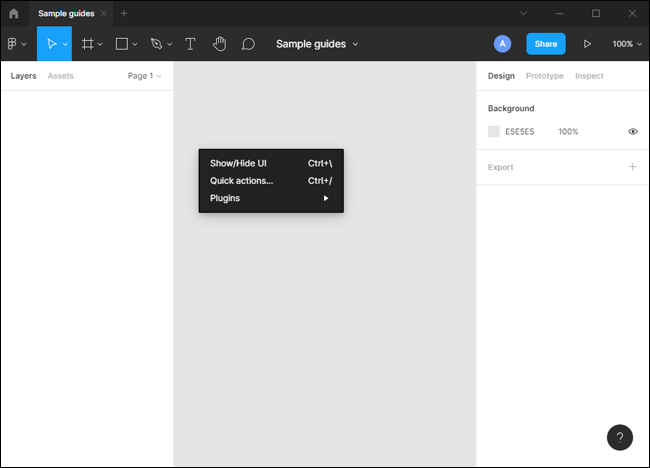
- Vigye az egeret a „bővítmények” fölé, hogy megnyissa a Figmára telepített összes bővítmény listáját.
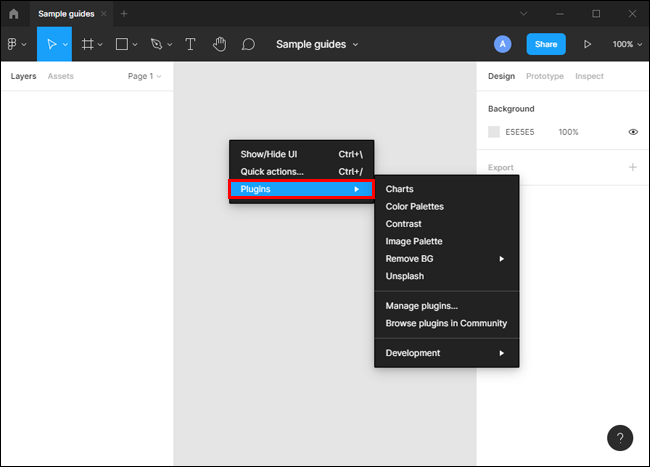
- Kattintson a használni kívánt bővítményre. Egyes beépülő modulok futtatás előtt figyelmeztetést jeleníthetnek meg a képernyőn.
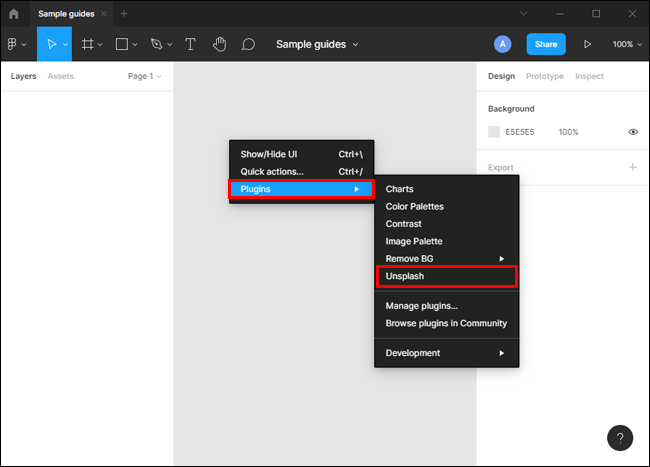
- Ekkor a beépülő modul végrehajtja a kívánt műveletet az éppen aktív objektumban, rétegben vagy fájlban.

Ha nemrégiben használt egy beépülő modult, akkor újra futtathatja azt az egér jobb gombjának megnyomásával, majd az előugró menü „Utolsó beépülő modul futtatása” elemének kiválasztásával.
Beépülő modulok hozzáadása és használata a Figmában Mac számítógépen
A Figma beépülő modulok egy népszerű módja annak, hogy olyan funkciókat adjunk hozzá, amelyeket a kezelőfelület nem kínál azonnal. A kódbázis áttekintése és a valós idejű változtatások közötti zökkenőmentes váltás azt jelenti, hogy soha nem vesztegeti az időt a kontextusok ide-oda váltogatásával a munkafolyamat során.
A Mac számítógépek kompatibilisek a Figmával, ami azt jelenti, hogy beépülő modulok segítségével növelheti hatékonyságát a projekten végzett munka során.
A következőképpen használhatja a Figma beépülő moduljait Mac számítógépen:
- Nyomja meg a Control + /
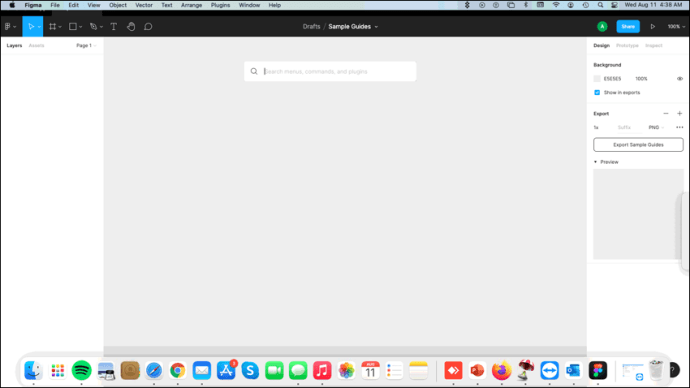
- Írja be a bővítmény nevét a felugró ablakba. A listában a fel és le nyílbillentyűkkel navigálhat.
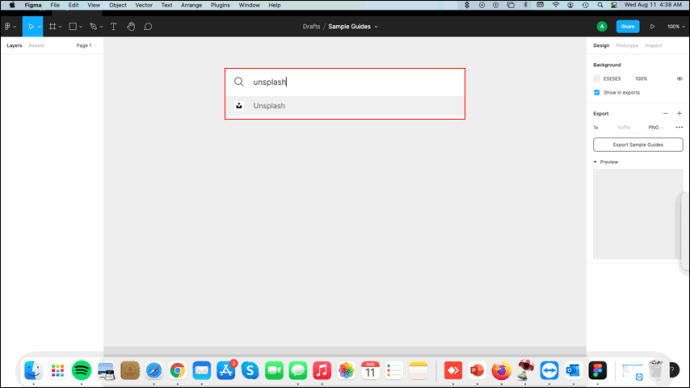
- Miután megtalálta a beépülő modult, nyomja meg az Enter billentyűt a beépülő modul futtatásához.
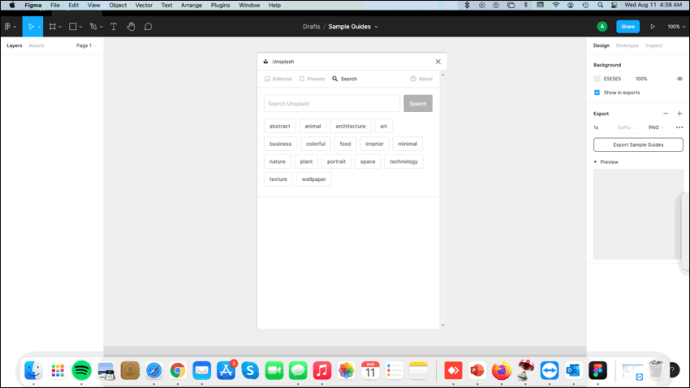
Alternatív megoldásként elindíthatja és végrehajthatja a beépülő modulok parancsait a jobb gombbal kattintva. Mindössze annyit kell tennie, hogy kattintson a jobb gombbal a vászon bármely részére, majd válassza ki a használni kívánt bővítményt a „bővítmények” gomb alatt.
Az utoljára használt beépülő modul újbóli futtatásához nyomja meg az Option + Command + P billentyűket
Beépülő modulok a Figma mobilalkalmazásokban
A Figma mobilalkalmazásokkal érkezik iOS és Android készülékekre is. Ezek az alkalmazások azonban még mindig béta állapotban vannak, ezért nem lettek optimalizálva bővítményekkel való használatra. Csak az asztali alkalmazás tükrözésére és a tervek méretezett verzióinak megtekintésére használhatja őket. Az asztali alkalmazásban kiválasztott keret vagy fájl a mobilalkalmazásban is megjelenik.
Fontos megjegyezni azt is, hogy a mobilalkalmazást csak akkor használhatja, ha egyidejűleg bejelentkezett az internetes vagy az asztali alkalmazásba.
A legtöbbet hozzáadott Figma beépülő modulok
Bár rengeteg Figma-bővítmény létezik, néhány praktikus is rendkívül népszerű a Figma-rajongók körében. Íme az 5 legnépszerűbb Figma bővítmény:
1. Oldja ki a fröccsenést
Tervezőként fontos, hogy kiváló minőségű hátteret válasszon munkája bemutatásához. Az Unsplash tökéletes megoldás lehet, mert ingyenes és szerzői joggal nem védett képeket tartalmaz, amelyek letölthetők személyes vagy kereskedelmi használatra. Az Unsplash-en található fotók általában nagyon jó minőségűek, és az oldal gyakorlatilag bármilyen tervezési igényhez kínál ingyenes fotókat.
2. Ikonizálás
Nem frusztráló órákat tölteni azzal, hogy több ikont hozzon létre ugyanazon az oldalon, hogy rájöjjön, hogy azok nem méreteződnek eredeti méretükben, és nem néznek ki pixelezettnek? Írja be az Iconify parancsot. Ezt a beépülő modult a front-end fejlesztők használják ikonkészletek kombinálására, és gyönyörű, gazdag és modern felhasználói felületek létrehozására. Az Iconify célja, hogy egyszerűvé tegye egyéni ikonok vagy jelvények hozzáadását közvetlenül a böngészőből anélkül, hogy külső szerkesztőre lenne szüksége.
3. Anyagtervezési ikonok
Material Design Icons rendelkezik minden ikonnal, amire szüksége van. A több mint 27 000 elérhető ikonnak köszönhetően szinte garantáltan talál egy ikont, amely tökéletes az Ön kezelőfelületéhez.
A Material Design Icon Suite vektorgrafikus és betűtípus-fájlokat tartalmaz, amelyek különböző ikonstílusok megjelenítésére szolgálnak. Akár egyszerű fekete-fehér formákat, akár összetett kompozíciókat szeretne több színben színátmenetekkel, vetett árnyékokkal vagy beillesztett árnyékokkal, ez a beépülő modul mindenre kiterjed. Az alakzatok réteges SVG-fájlokban vagy réteges PNG-formátumokban is elérhetők az Ön kényelme érdekében.
4. Lorem Ipsum
A Lorem Ipsum egyfajta álszöveg, amelyet a tervezésben, a tipográfiában és a nyomtatásban használnak. Beépülő modulja lehetővé teszi a tervezők számára, hogy áltartalom részeket szúrjanak be, hogy utánozzák a valódi másolat megjelenését. Ezzel az eszközzel könnyedén meghatározhatja az olyan részleteket, mint a közelség és az elhelyezés, a soronkénti szavak, a betűköz és a bevágás. Nem kell időt töltenie azzal, hogy olyan kitöltő tartalom blokkokat dolgozzon ki, amelyek esetleg nem is egyeznek a tipográfiai tervével.
5. Tartalom tekercs
Ez a beépülő modul, amikor ikonokat, avatarokat és szöveges karakterláncokat kell behúznia a tervbe. Egy egyszerű eszköztárral rendelkezik, amely lehetővé teszi a tartalomra szoruló réteg kiválasztását a tervben, majd segít kiválasztani a kívánt tartalomtípust a paletta menüből. A bővítmény azt is lehetővé teszi, hogy a szöveges karakterláncokat növekvő vagy csökkenő sorrendbe rendezze, a projekt igényeitől függően.
Takarítson meg időt a Figma bővítményekkel
Az eredeti szoftverben nem szereplő funkciók bevezetésével a Figma beépülő modulok nagyot ütöttek a hatékonyabb munkavégzésre vágyó tervezők körében. Segítségükkel csökkentheti ugyanazon dolgok ismételt újraalkotásával töltött időt. Lehetőséget kínálnak további lehetőségek felfedezésére anélkül, hogy az elsődleges tervezési eszközt kellene váltani. Azonban minden adott beépülő modult alaposan meg kell fontolni az egyéni igények alapján.
Melyek a kedvenc Figma bővítményeid? Tudassa velünk az alábbi megjegyzések részben.